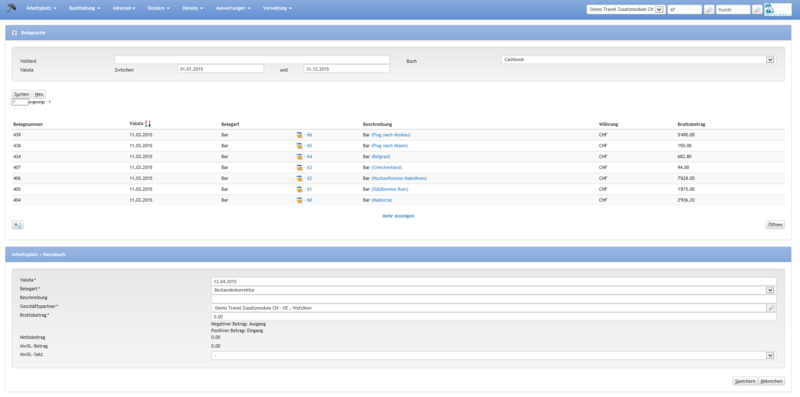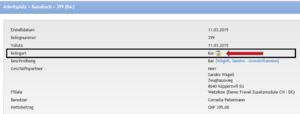Kassabuch
Inhaltsverzeichnis
Übersicht
Unter dem Menüpunkt 'Arbeitsplatz - Kassabuch' können dossierunabhängige Zahlungseingänge und -ausgänge erstellt werden. Zudem können mit der Suchfunktion dossierunabhängige sowie dossierbezogene Belege angezeigt werden.
Layout
Benutzeroberfläche
Bereich Belegsuche
| Feld | Beschreibung |
|---|---|
| Volltext | Im Feld Volltext kann spezifisch nach Buchungen gesucht werden, z.B. nach Betrag oder Belegnummer. |
| Valuta | Das 'Zwischen'-Datum wird standardmässig als heute minus 3 Monate angezeigt. In diesen beiden Feldern kann die Suche mittels einem bestimmten Valutadatum (Zwischen - und) nach eigenen Wünschen eingegrenzt werden. |
| Buch | Falls mit mehreren Cashbooks gearbeitet wird kann hier mittels Dropdown-Menu das gewünschte Cashbook ausgewählt werden. Informationen dazu hier. |
| Währung | Module: FremdwährungMittels Dropdown-Menü kann die entsprechende Währung ausgewählt werden.
|
| Button | Beschreibung |
|---|---|
| Suchen | Detaillierte Informationen zur Suche in Umbrella.net befinden sich hier: Suchfunktionen in Umbrella.net |
| Neu | Über den Button 'Neu' kann eine neue Kassenbuchung erstellt werden. |
Bereich Suchresultate
Falls nach Belegen gesucht wurde, werden hier die Suchresultate angezeigt.
Bereich Kassabuch
| Feld | Beschreibung |
|---|---|
| Belegnummer | Wird nach dem Speichern automatisch vom System vergeben. |
| Valuta | Standardmässig wird das heutige Datum vorgeschlagen. Falls gewünscht kann das angepasst werden. |
| Belegart* | Die benötigte Belegart auswählen. Informationen zur Verwaltung von Belegvorlagen hier. |
| Beschreibung | Die genaue Beschreibung eingeben (z.B. Einkauf Kaffeerahm) |
| Geschäftspartner | Hier wird automatisch die entsprechende Filiale eingetragen. |
| Währung | Module: FremdwährungEntsprechende Währung auswählen.
|
| Bruttobetrag* | Hier wird der entsprechende Betrag eingegeben. Negativer Betrag: Kassa-Ausgang / Positiver Betrag: Kassa-Eingang |
| Nettobetrag | Nach dem Speichern wird hier der Nettobetrag angezeigt. |
| MwSt.-Betrag | Nach dem Speichern wird hier der MwSt.-Betrag angezeigt. |
| MwSt.-Satz | Der MwSt.-Satz ist auf der gewählten Belegart hinterlegt, kann aber falls nötig manuell abgeändert werden. |
| Button | Beschreibung |
|---|---|
| Speichern | Es wird ein neuer Beleg mit eindeutiger Belegnummer erstellt. |
| Abbrechen | Die bereits ausgefüllten Felder werden ohne speichern wieder auf den Default-Wert zurückgesetzt |
Bereich Registrierkassen-Funktionen
| Feld | Beschreibung |
|---|---|
| Belegart für Sonderfunktion | Immer Registrierkassen-Sonderfunktionen anwählen |
| Sonderfunktion | Hier kann ein Monats- oder Jahresbeleg erstellt werden, welcher im Datenerfassungsprotokoll von Fiskaltrust gespeichert wird. Im Falle des Kassenausfalls, können die Belege erneut an Fiskaltrust gesendet werden. Wenn bei Fiskaltrust die Sicherheitseinrichtung ausgefallen war und wieder in Betrieb genommen ist, muss zuerst manuell ein Null-Beleg erstellt werden, bevor die anderen Sonderfunktionen ausgeführt werden können. |
Arbeitsabläufe / Prozesse
Kassabeleg erstellen
Über den Button 'Neu' wird ein neuer Eintrag erstellt. Alle Felder ausfüllen und anschliessend auf 'Speichern' klicken. Für die Buchung wird automatisch ein neuer Beleg mit eindeutiger Belegnummer kreiert.
Kassabeleg drucken
Um den Beleg zu drucken, muss dieser zuerst hervorgeholt werden (siehe Bereich Belegsuche) oder wenn soeben eine neue Kassabuchung erstellt wurde, befindet man sich direkt auf dem Beleg. Anschliessend das Symbol 'Beleg' anklicken, die Quittung wird geöffnet und kann nun ausgedruckt werden.
Kassabeleg editieren oder löschen
Bestehende Belege können weder geändert noch storniert werden. Um einen bestehenden Beleg rückgängig zu machen, muss für diesen eine identische Gegenbuchung vorgenommen werden. Diese Korrektur ist nur vor Kassenabschluss möglich. Achtung: Das Valuta-Datum muss ebenfalls identisch sein mit dem des Originalbeleges. Anschliessend kann nochmals ein neuer, korrekter Beleg erstellt werden.
Dossierbezogene Barzahlungen können nur in den dazugehörenden Dossiers bearbeitet werden. Mittels Klick auf den Link neben der Beschreibung kann ins gewünschte Dossier gewechselt werden.